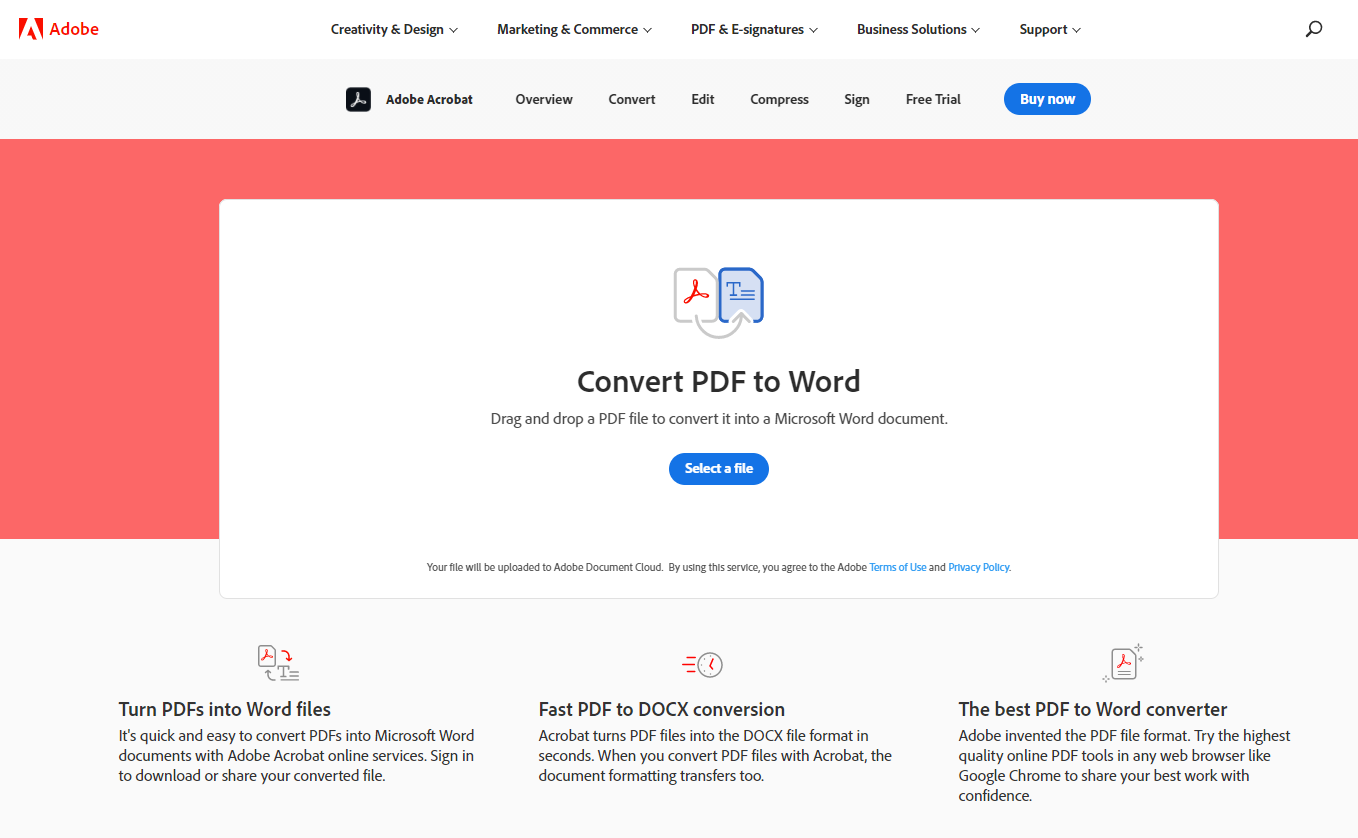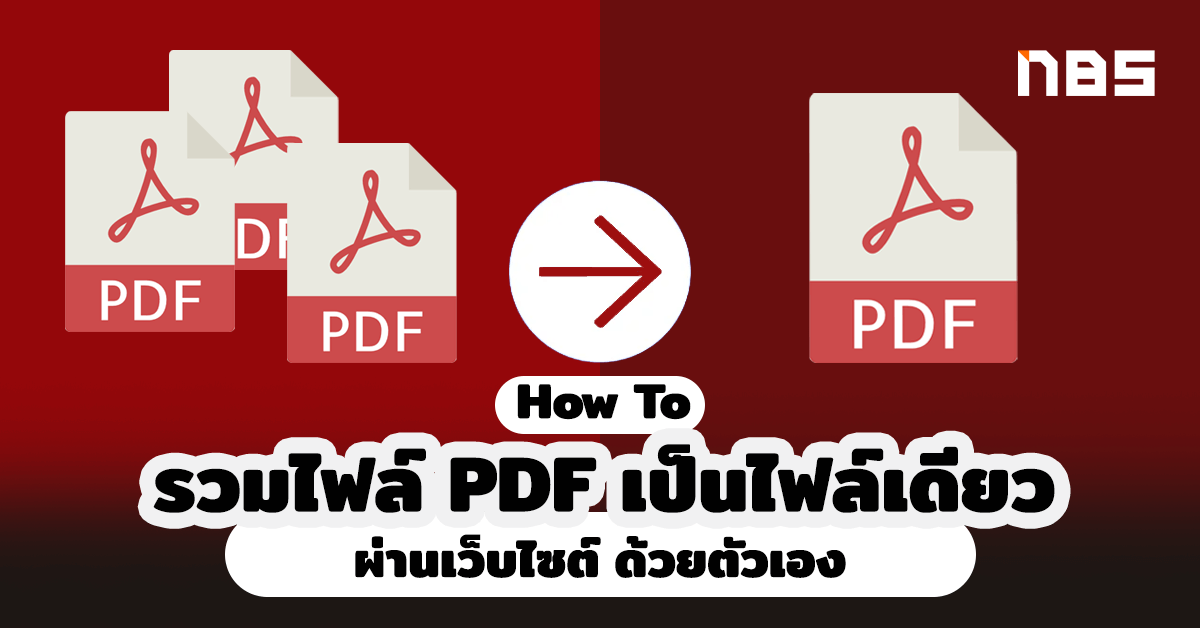แก้ไข PDF ด้วยโปรแกรมใช้ฟรี โหลดมาติดเครื่องไว้สะดวกกว่า!

คนที่ทำงานกับเอกสารทั้งวัน เรียกว่ามีไฟล์ PDF เป็นเพื่อน นอกจากจะสร้างแล้วก็ต้องมีงานแก้ไข PDF วนเข้ามาให้ทำอยู่เป็นระยะ ๆ ซึ่งหลาย ๆ คนก็ไม่ปลื้มเวลาต้องมานั่งเสียเวลาแก้ไขข้อมูลแล้วแปลงเป็นไฟล์ PDF กันใหม่จากเอกสารต้นฉบับ ซึ่งถ้ามีทางลัดอย่างการข้ามมาแก้ในตัวเอกสาร PDF ตรง ๆ เลย ก็จะทำให้ชีวิตสะดวกขึ้นมาก
ก่อนหน้านี้ เราได้นำเสนอวิธีการแก้ไฟล์ PDF ด้วยเว็บไซต์พร้อมแนะนำจุดเด่นกับข้อสังเกตของแต่ละเว็บไซต์ไปเป็นที่เรียบร้อยแล้ว แต่ผู้ใช้คนที่อยากได้โปรแกรมสำหรับติดตั้งไว้ใช้ในเครื่อง ไม่อยากเสียเวลาเปิดเว็บให้เสียเวลาแล้วจะใช้โปรแกรมอะไรดีที่ใช้งานได้ฟรีเอาไว้แก้ไขหรือเติมข้อความเพิ่มเข้าไปในเอกสารได้บ้าง สามารถเลือกโหลดในบทความนี้ไปใช้ได้ตามความสะดวกเลย
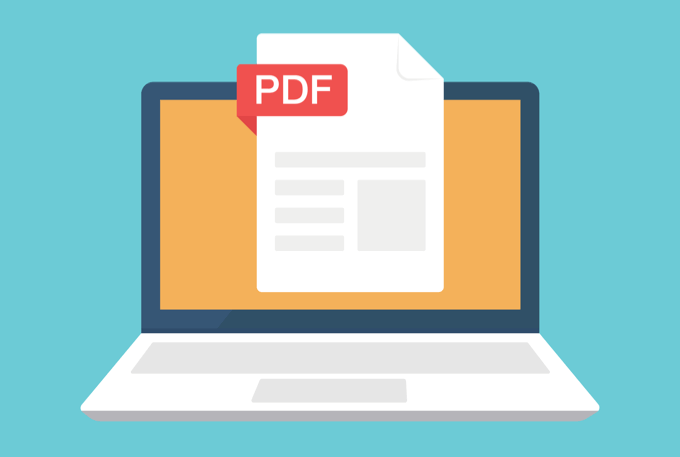
5 โปรแกรมแก้ไข PDF แนะนำให้โหลดติดเครื่องไว้เลย
โปรแกรมแก้ไฟล์ PDF ทั้ง 5 ตัวที่เลือกมาแนะนำในบทความนี้ จะเป็นกลุ่มโปรแกรมโหลดใช้ฟรี (Freeware) แต่จะกำหนดขอบเขตการใช้งานเอาไว้ ว่าเวอร์ชั่นฟรีจะจำกัดการใช้งานเอาไว้ระดับไหนบ้าง และถ้าชำระเงินซื้อโปรแกรมเวอร์ชั่นเต็ม ถึงจะปลดล็อคฟีเจอร์ทั้งหมดให้ใช้ได้ตามต้องการ โดยโปรแกรมแนะนำทั้งหมดมีดังนี้
1. LightPDF
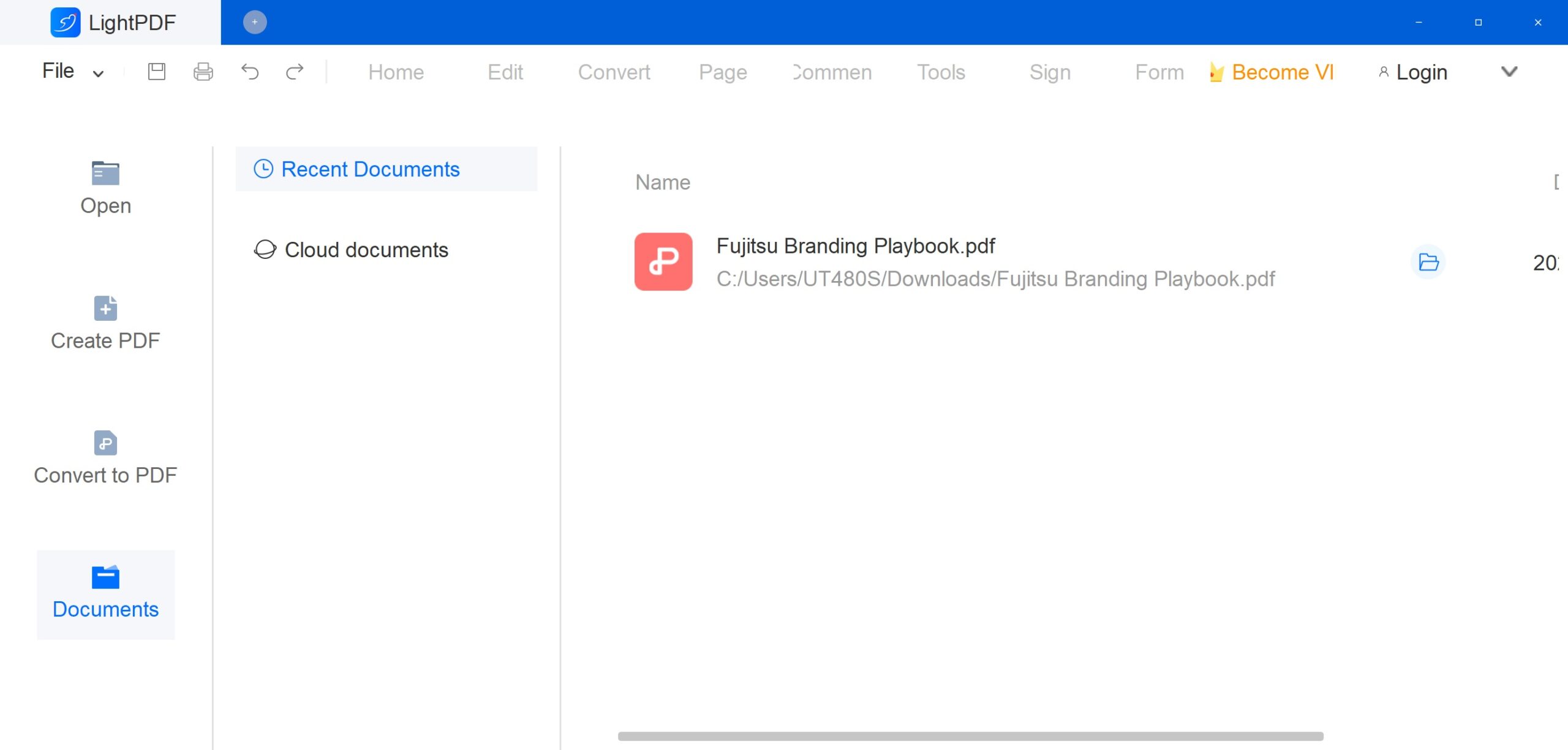
LightPDF เป็นอีกหนึ่งโปรแกรมที่รองรับการแก้ไข PDF ได้หลากหลายมากไม่ถูกจำกัดแค่เฉพาะชุด Microsoft Office และในทางกลับกันก็ยังรองรับการแปลงจากเอกสารรูปแบบอื่นๆเป็น PDF ได้ด้วย หรือจะรวมไฟล์แยกไฟล์ก็ยังรองรับทั้งหมด โดยรองรับการใช้งานบนเว็บ เบราเซอร์ หน้าตาใช้สะดวกและง่ายเลยทีเดียว แก้ไขได้เลย หรือจะแก้ไขแบบออนไลน์ก็ได้
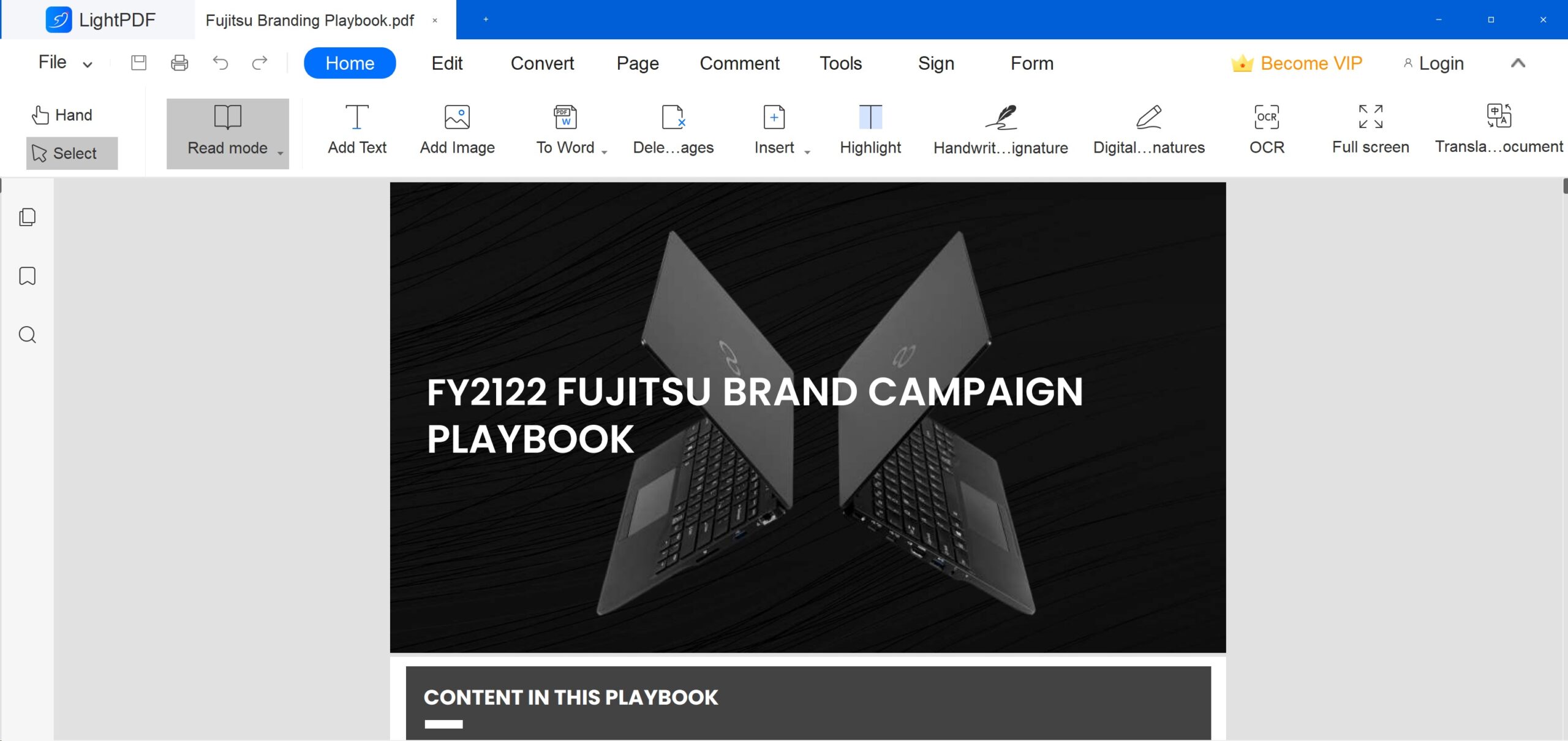
หน้าตาโปรแกรมตอนเรียกมาใช้งานจะเรียบง่าย เวลาแก้ไขแล้วเซฟไฟล์เป็น PDF ไม่มีปัญหาเรื่องสระเลื่อนหรือซ้อนจนเป็นก้อน ส่วนฟังก์ชั่นหลัก ๆ คือสามารถสร้างไฟล์ PDF จากเอกสารเปล่า, แยกไฟล์ PDF, เติมฟอร์มเอกสารและใส่ลายน้ำเข้าไปในเอกสาร แก้ไข ลบรูปได้
ข้อสังเกตคือแม้จะแก้ไขเอกสารได้เต็มที่ แต่เมื่อเซฟจะมีลายน้ำเป็นข้อความขึ้นอยู่กลางเอกสาร ซึ่งเกะกา แต่ก็แลกกับการใช้งานฟรีนั่นเอง ซึ่งถ้ายอมรับในส่วนนี้ได้ PDF Office ก็ไม่ถือว่าเลวร้ายอย่างที่คิด ถ้าสนใจดาวน์โหลดมาลองใช้งานสามารถคลิกได้ที่นี่
2. Wondershare PDFelement
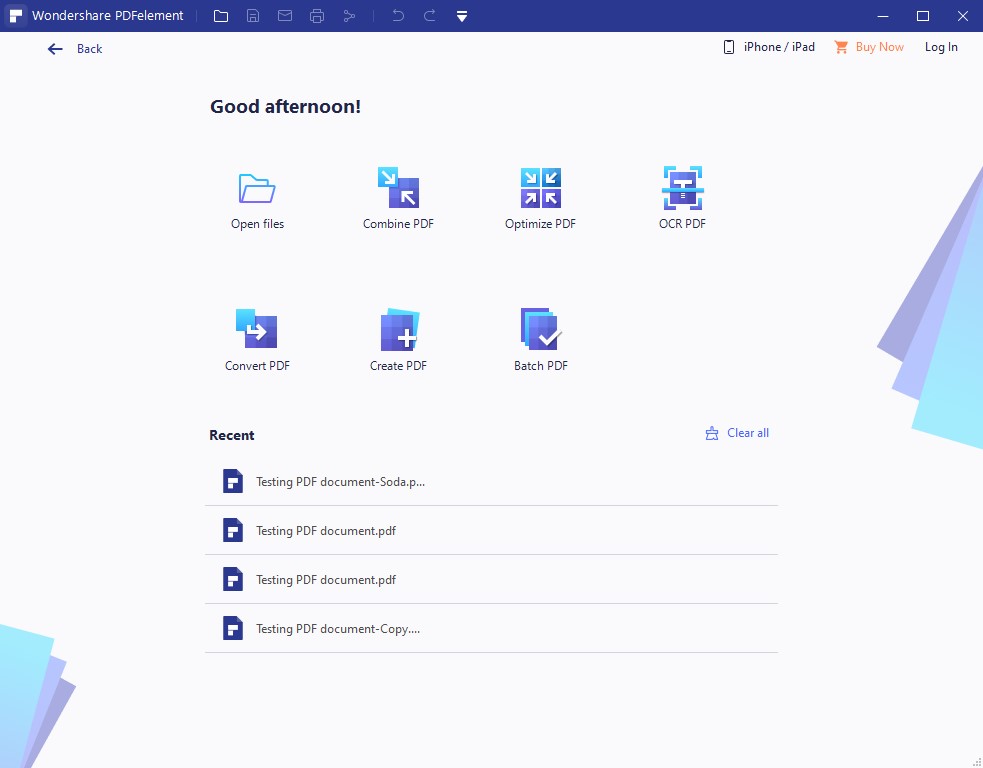
Wondershare PDFelement นั้นเป็นโปรแกรมแก้ไฟล์ PDF ที่โหลดมาใช้ได้ฟรี 15 วัน มีฟีเจอร์พื้นฐานอย่างการเติมคอมเมนต์ต่าง ๆ, ขีดคร่าหรือเน้นข้อความ ฯลฯ ที่โปรแกรมแก้ไขไฟล์ PDF มีให้ใช้งาน แต่ถ้าต้องการใช้เวอร์ชั่น Professional ต้องจ่ายซื้อโปรแกรมราคา 99.95 ดอลลาร์ หรือราว 3,200 บาทต่อปี ส่วนเวอร์ชั่นขายขาดแบบ Bundle ใช้งานได้ตลอด ราคา 149 ดอลลาร์หรือราว 4,700 บาท ใช้งานได้ทั้ง Windows, Android, macOS และ iOS
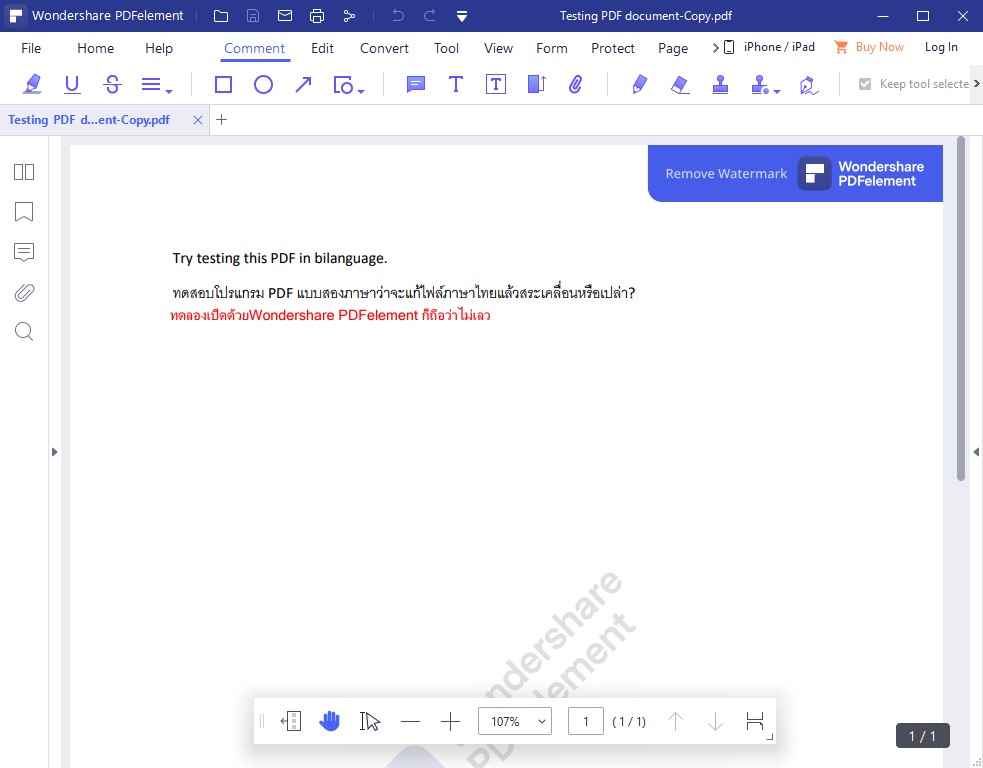
จากการทดสอบแล้ว Wondershare PDFelement สามารถเพิ่มข้อความใน PDF ได้เหมือนทำในเอกสารต้นฉบับ, ขีดคร่าหรือเน้นข้อความในเอกสาร PDF ได้ รวมทั้งเพิ่มเติมลายเซ็นหรือภาพเข้าไปในตัวเอกสารได้ด้วย ซึ่งถือว่าสะดวกเป็นอย่างมาก แต่มีข้อจำกัดคือ เวอร์ชั่นฟรีจะคาดลายน้ำที่เอกสารพร้อมกับมีหัวลิ้งค์คลิกไปซื้อโปรแกรมติดมาด้วย
อย่างไรก็ตาม โปรแกรมนี้หากซื้อเวอร์ชั่นขายขาดแบบ Bundle ใช้งานได้ตลอดไปมูลค่า 4,700 บาท ได้ฟีเจอร์ครบทั้งหมดรวมทั้งใช้ใน iPhone, iPad และรองรับ Apple Pencil ด้วย ก็ถือว่าคุ้มค่าทีเดียว สำหรับผู้ใช้ที่อยากทดลองใช้งานดูก่อน สามารถคลิกได้ที่นี่ หรือจะซื้อมาใช้งานเลยก็คลิกที่นี่
3. Foxit PhantomPDF
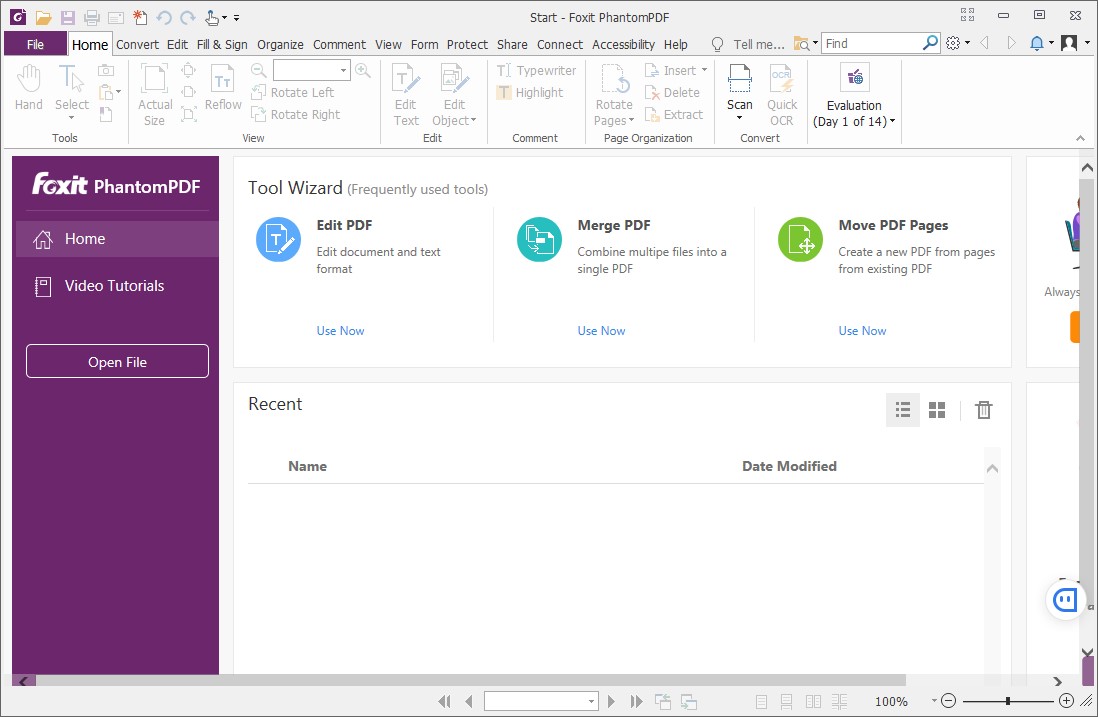
Foxit Software จะเป็นบริษัททำโปรแกรมเกี่ยวกับ PDF เป็นหลักอยู่แล้ว แยกเป็น Foxit Reader สำหรับอ่านไฟล์ PDF ต่าง ๆ รวมทั้งเพิ่มเติมข้อความและลายเซ็นได้ด้วย แต่ถ้าต้องการปรับแต่ง PDF เช่น แก้ข้อความ, ย้ายหน้าเอกสารหรือรวมไฟล์ PDF หลายตัวเป็นเอกสารเดียวกันต้องใช้ Foxit PhantomPDF แทน สามารถทดลองใช้งานได้ฟรี 15 วัน ถ้าต้องการซื้อไว้ใช้งานอยู่ที่ 2,798 หรือ 4,370 บาท ขึ้นอยู่กับโปรโมชั่นแล้วแต่ช่วงเวลา
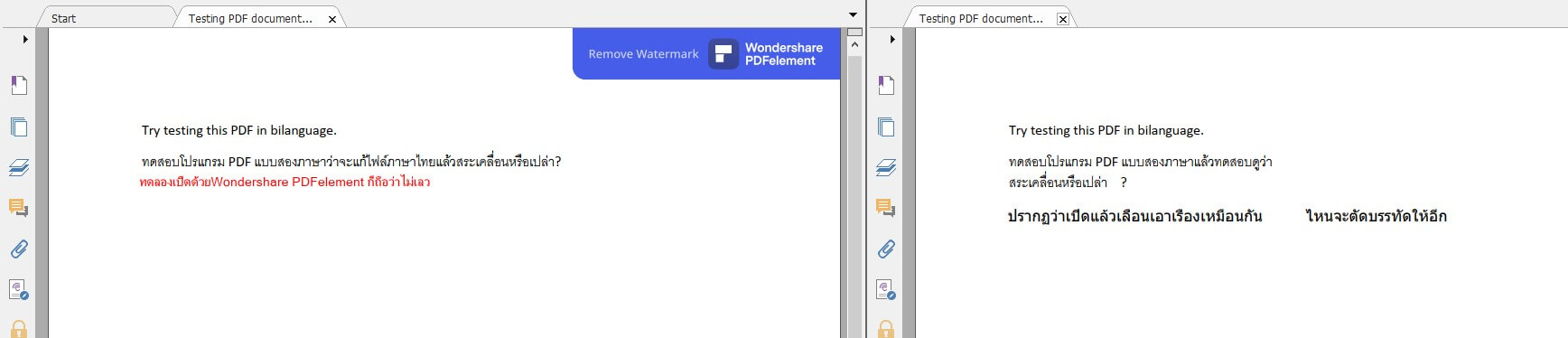
การทดสอบใช้งานจริง Foxit PhantomPDF เทียบกับ Wondershare PDFelement จะมีปัญหากับภาษาไทยอยู่พอสมควร เช่น เว้นบรรทัด, สระเลื่อน พอแก้แล้วยังมีปัญหาเวลาพิมพ์แล้วตัวอักษรกองรวมกันเป็นก้อน ดังนั้นถ้าใช้ Foxit Reader เอาไว้อ่านไฟล์ PDF หรือเพิ่มภาพทั่ว ๆ ไปก็ถือว่าโอเคทีเดียว แต่การใช้งานโดยรวมผู้เขียนยังแนะนำให้ใช้โปรแกรมอื่นดีกว่า ส่วนผู้ใช้คนไหนต้องการทดลองใช้งานสามารถคลิกโหลดได้ที่นี่ ส่วนหน้าสั่งซื้อโปรแกรมคลิกตรงนี้
4. Soda PDF Creator & Converter
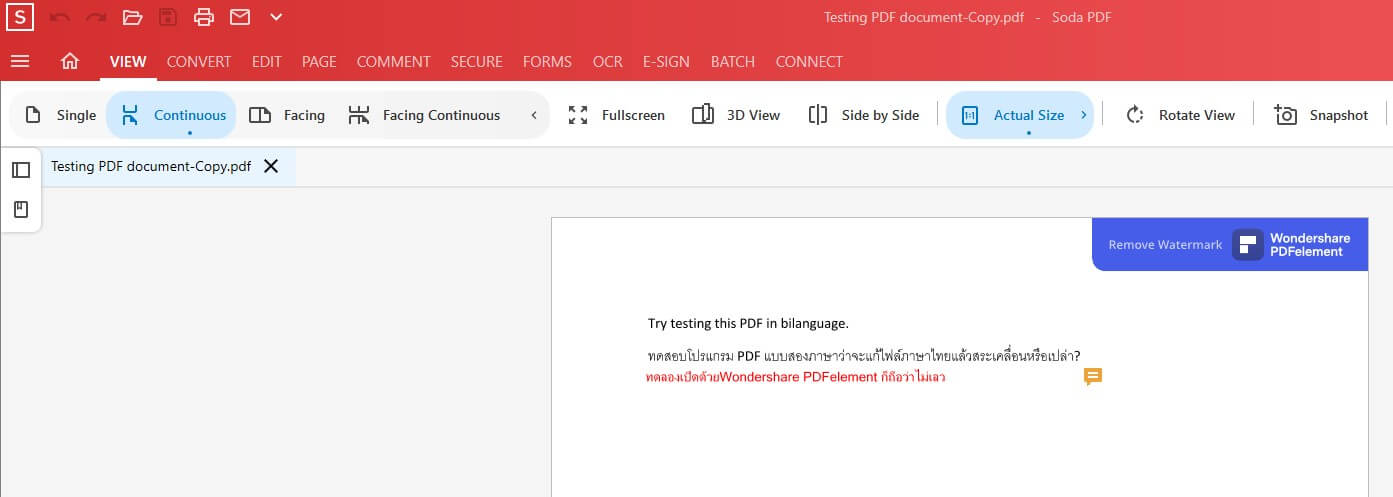
Soda PDF Creator & Converter จะเป็นโปรแกรมฟรีและหน้าตาใช้งานง่าย รวมทั้งเป็นโปรแกรมแก้ไข PDF แนะนำจากทาง CNET ที่เป็นเว็บไซต์ข่าว IT ชั้นนำอีกเจ้าหนึ่งด้วย ซึ่งจากการทดลองใช้งานก็ถือเป็นโปรแกรมที่ดี ไม่มีปัญหาเรื่องสระภาษาไทยเลื่อนหรือพิมพ์แล้วตัวอักษรกองทับกันเยอะ ๆ จนไม่น่าดูอีกด้วย
ข้อสังเกตเดียวคือ โปรแกรมนี้ให้ทดลองใช้ฟรีแค่ 7 วันเท่านั้น แล้วสมัครใช้งานแพ็คเกจ Pro ชำระรายเดือนหรือรายปีแทน ค่าใช้จ่ายปีแรกอยู่ที่ 2,641 บาท แล้วปีที่ 2 เป็นต้นไปอยู่ที่ 3,459 บาท หรือแบ่งจ่ายเดือนละ 5.99 ดอลลาร์ หรือ 188 บาทต่อเดือน

ฟีเจอร์ที่มีให้ใช้แก้ไข PDF ในเวอร์ชั่นทดลองใช้ จะมีให้ค่อนข้างครบ ไม่ว่าจะอ่าน, แปลงไฟล์เป็น Word หรือ Excel, แก้ไขหรือเติมภาพ รวมทั้งคอมเมนต์เข้าไปในเอกสารได้ง่าย ๆ หน้าตาอินเตอร์เฟสดูทันสมัยสวยงาม รวมทั้งเปิดดูแบบ 3D ได้อีกด้วย แต่จุดสังเกตสำคัญคือ ต้องล็อคอินด้วย Gmail, Facebook ไม่ก็ Outlook ถึงจะใช้งานได้ สำหรับผู้ใช้ที่จะทดลองใช้งาน Soda PDF Creator & Converter คลิกที่นี่
5. Adobe Acrobat DC
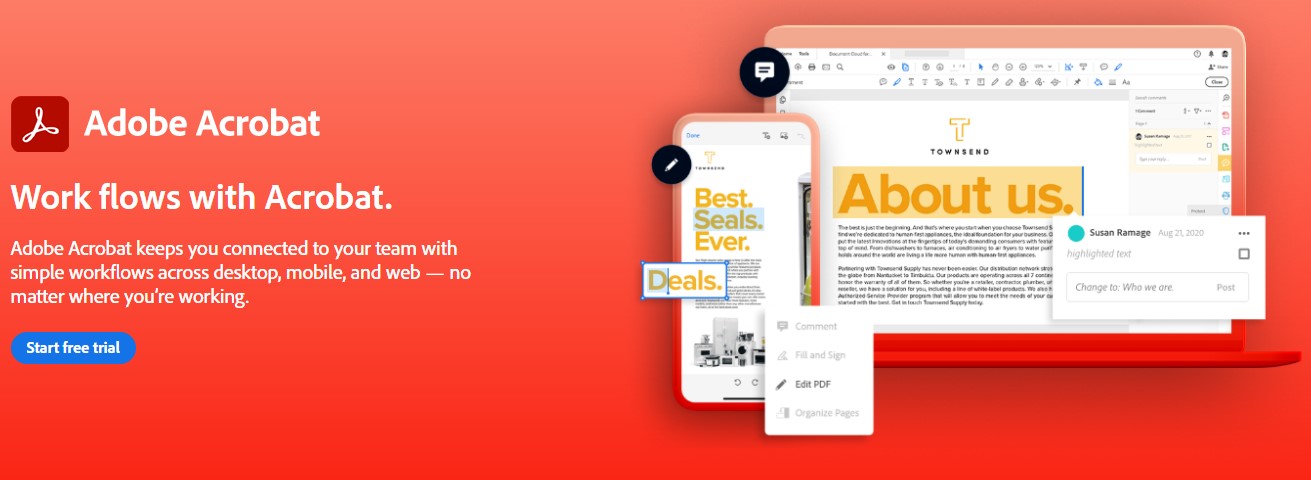
Adobe Acrobat DC โปรแกรมแก้ไฟล์ PDF ยอดนิยมที่ฟีเจอร์ครบเครื่องที่สุดแล้วจากทาง Adobe มีให้ใช้ทั้งในพีซี, macOS และ สมาร์ทโฟนแบบครบเครื่อง สามารถทดลองใช้งานฟรีได้ 15 วันเช่นเดียวกับโปรแกรมอื่น ๆ แต่ค่าบริการคิดเป็นรายเดือน แยกเป็น 2 เวอร์ชั่นด้วยกัน คือ Standard DC ราคา 463 บาท ใช้งานเฉพาะ Windows เท่านั้น ถ้าเป็น Pro DC จะใช้งานได้ทุกแพลตฟอร์ม คือ Windows, macOS แต่แพงขึ้นเป็น 534 บาทแทน
สำหรับฟีเจอร์และการใช้งานของ Adobe Acrobat จะแปลงไฟล์, แก้ไข, เซ็นเอกสาร รวมทั้งแปลไฟล์นามสกุลต่าง ๆ ให้เป็น PDF หรือแม้แต่รวมไฟล์ PDF เป็นฉบับเดียวได้ ส่วนแอพฯ ในมือถือจะใช้สแกนเอกสารต่าง ๆ เป็นไฟล์ PDF แล้วเอามาใช้งานต่อได้ด้วย เรียกว่าสะดวกมาก ถ้าเราใช้งานเวอร์ชั่น Standard จะตกปีละ 5,556 บาท ถ้าใช้งานบน macOS หรืออุปกรณ์ชิ้นอื่น ๆ ด้วย จะเพิ่มเป็นปีละ 6,408 บาท ซึ่งถ้าทำงานกับไฟล์ PDF เป็นประจำ ก็แนะนำให้ลงทุนกับโปรแกรมนี้ไปเลยจะดีที่สุด ส่วนผู้ใช้ที่ต้องการทดลองใช้ Adobe Acrobat ดูก่อนแล้วค่อยชำระเงินซื้อเวอร์ชั่นเต็ม คลิกได้ที่นี่
สรุป – ใช้โปรแกรมไหนแก้ไข PDF ดีที่สุด?
สำหรับจุดเด่นและข้อสังเกตของแต่ละโปรแกรมนั้น จะมีดังนี้
| โปรแกรมและฟีเจอร์ | จุดเด่น | ข้อสังเกต | ระยะเวลาทดลองใช้งาน | ราคาเวอร์ชั่นเต็ม |
| PDF Office | อินเตอร์เฟสใช้งานง่าย ฟีเจอร์หลักที่ใช้เป็นประจำมีครบ ใช้งานได้ฟรีไม่จำกัดเวลา เปิดไฟล์ PDF ได้ไม่มีปัญหาสระเลื่อน |
มีโฆษณาตอนใช้งาน | ไม่จำกัด | 879 บาท ใช้งานได้ตลอด |
| Wondershare PDFelement | อินเตอร์เฟสใช้งานได้ง่าย ฟีเจอร์หลักมีให้ใช้ครบถ้วน มีให้ใช้หลายระบบปฏิบัติการ เปิดไฟล์ PDF ได้ไม่มีปัญหาสระเลื่อน |
มีลายน้ำในเวอร์ชั่นฟรี | 15 วัน | 4,700 บาท ใช้งานได้ตลอด |
| Foxit PhantomPDF | อินเตอร์เฟสใช้งานได้ง่าย โหลดใช้งานได้ฟรี ฟีเจอร์หลักที่ใช้งานประจำมีครบ ไม่มีลายน้ำคาดที่เอกสาร |
มีปัญหาเรื่องจัดเรียงสระและหน้ากระดาษ | 15 วัน | 2,798 หรือ 4,370 บาท ขึ้นอยู่กับโปรโมชั่น ใช้งานรายปี |
| Soda PDF Creator & Converter | อินเตอร์เฟสสวย ใช้งานได้ง่าย โหลดใช้งานได้ฟรี ฟีเจอร์หลักที่ใช้งานประจำมีครบ ไม่มีลายน้ำคาดที่เอกสาร เปิดดูเอกสารแบบ 3D ได้ |
ระยะเวลาใช้งานฟรี 7 วัน ต้องล็อคอินด้วยอีเมล์ |
7 วัน | 2,641 บาท แล้วเป็น 3,459 บาทในปีที่ 2 เป็นต้นไป ใช้งานรายปี |
| Adobe Acrobat DC | โปรแกรมมาตรฐานสำหรับแก้ไข PDF ฟีเจอร์เยอะและแปลงไฟล์หลากหลายนามสกุลเป็น PDF ได้ รองรับ Windows และ macOS รวมทั้งติดตั้งไว้ใช้ในสมาร์ทโฟนได้ แอพฯ สมาร์ทโฟนใช้สแกนเอกสารเป็น PDF ไว้ใช้งานได้ด้วย |
ถ้าต้องการใช้ฟีเจอร์ครบถ้วน ต้องใช้ Pro DC ไม่มีเวอร์ชั่นขายขาด ต้องสมัครใช้งานรายเดือนเท่านั้น |
15 วัน | Standard DC ใช้เฉพาะ Windows เท่านั้น เดือนละ 463 บาท Pro DC ใช้ได้ทุกเครื่อง เดือนละ 534 บาท |
จะเห็นว่าโปรแกรมแก้ไข PDF แต่ละตัวนั้น จะมีจุดเด่นแตกต่างกัน ซึ่งขึ้นอยู่กับโจทย์การใช้งานของแต่ละคน ว่าต้องการใช้กับระบบปฏิบัติการและอุปกรณ์ใดบ้าง ซึ่งถ้าใช้งานโปรแกรมมาตรฐานอย่าง Acrobat DC ก็จะได้เรื่องความสะดวกและฟีเจอร์ต่าง ๆ เยอะ แต่ก็ต้องชำระค่าบริการเป็นรายเดือนแทน ผิดกับหลาย ๆ โปรแกรมที่เป็นเวอร์ชั่นขายขาดแล้วมีให้โหลดไปใช้ในสมาร์ทโฟนหรือแท็บเล็ตได้ด้วย
หากเป็นไปได้ ผู้เขียนแนะนำให้เลือกซื้อโปรแกรมเวอร์ชั่นขายขาดแล้วใช้งานได้ตลอดไปจะดีกว่า แล้วยิ่งถ้ามีแอพฯ ให้ใช้งานในสมาร์ทโฟนหรือแท็บเล็ตได้ด้วยก็ยิ่งดี เพราะไม่ต้องพึ่งเครื่องสแกนเอกสารให้วุ่นวาย เพียงหยิบสมาร์ทโฟนมาก็สแกนเอกสารแล้วส่งต่อไปแก้ไขในแท็บเล็ตแล้วปิดงานได้เลย สะดวกและรวดเร็วกว่าการเอาไปทำในคอมพิวเตอร์มาก
บทความที่เกี่ยวข้อง